키보드 음성에서 텍스트로 쉽게 타이핑할 수 있게 해준 쉬운 타이핑
오늘날 빠르게 변화하는 세상에서 긴 문서나 이메일을 입력하는 것은 길고 시간이 많이 걸리는 작업으로 간주됩니다. 그러나 기술 발전은 가장 획기적인 혁신 중 하나인 키보드 음성-텍스트 변환 기능을 도입했습니다. 이 기술은 음성을 실시간으로 텍스트로 변환하여 사용자가 기기와 상호 작용하는 방식을 혁신적으로 변화시키고 있습니다. 이는 기존의 입력 방식보다 더 빠르고 접근성이 높은 대안을 제공하여 디지털 커뮤니케이션과 생산성의 패러다임을 바꾸고 있습니다.
파트 1: 키보드 음성-텍스트 변환이란?
사용자가 생각을 말하면 즉시 텍스트로 변환되는 것을 상상해 보세요. 키보드 음성-텍스트 변환 기술은 이를 가능하게 하여 문서, 이메일 또는 메시지를 보다 쉽게 작성할 수 있도록 합니다. 이 기술은 음성과 텍스트 간의 원활한 상호 작용을 제공하며, 우리가 기기와 소통하는 방식을 빠르게 변화시키고 있습니다.
기본 개념 이해하기
키보드 음성-텍스트 변환 기술은 최첨단 혁신 기술로, 키보드 인터페이스를 통해 음성을 직접 텍스트로 변환할 수 있도록 합니다. 사용자는 자신의 생각을 말로 표현하면 즉시 텍스트로 변환되며, 이를 통해 효율성을 높이고 생활을 더욱 편리하게 만들어 줍니다. 이 기술은 정교한 음성 인식 알고리즘을 활용하여 다양한 억양과 말하는 패턴을 정확하게 분석하고 변환할 수 있습니다.
작동 방식:
- 음성 인식 소프트웨어가 키보드 애플리케이션과 통합되어 작동
- 사용자가 말하는 내용을 자동으로 텍스트로 변환
- 다양한 언어와 억양을 지원하며 사용자의 음성 패턴에 맞춰 조정
주요 장점:
- 시간과 노력 절약: 긴 문서를 입력하는 것은 시간이 많이 걸리고 인내심이 필요하지만, 음성-텍스트 변환 기술을 사용하면 입력 시간을 크게 줄일 수 있습니다.
- 접근성 향상: 특히 운동 기능에 제한이 있는 사용자는 이 기능을 통해 디지털 콘텐츠와 보다 쉽게 상호 작용할 수 있습니다.
- 멀티태스킹에 이상적: 손을 사용할 필요 없이 음성으로 메모나 메시지를 작성할 수 있어 다른 작업을 동시에 수행할 수 있습니다.
파트 2: 키보드 음성-텍스트 변환 적용 방법 (단계별 가이드)
사용자가 말하는 내용을 기기에 입력하고 싶나요? 구글 안드로이드 폰이나 애플 iOS 기기, 윈도우, 맥, 심지어 리눅스에서도 키보드 음성-텍스트 변환 기능을 쉽게 사용할 수 있으며 입력 속도를 10배까지 향상시킬 수 있습니다. 다음은 음성-텍스트 변환 키보드를 사용하는 방법입니다.
안드로이드 기기에서
1단계: 메시지 앱이나 워드 프로세서와 같이 텍스트 입력이 필요한 애플리케이션을 엽니다.
2단계: 텍스트 입력란을 탭하여 화면 키보드를 표시합니다.
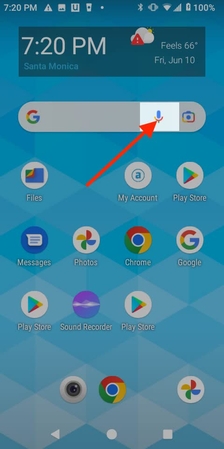
3단계: 키보드에서 마이크 아이콘을 찾아 탭합니다.
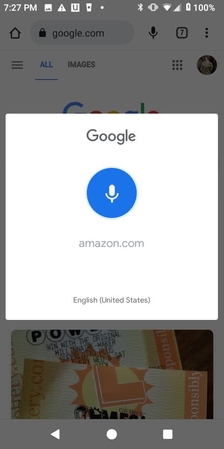
4단계: 말하기를 시작하면 음성이 텍스트로 변환됩니다.
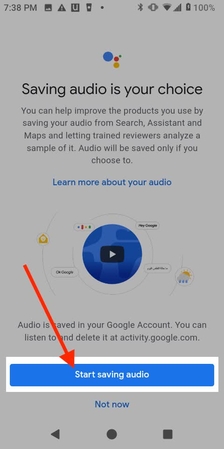
5단계: 마이크 아이콘을 다시 탭하여 음성-텍스트 기능을 비활성화합니다.
iOS 기기에서
1단계: Notes 또는 Messages와 같이 텍스트 입력이 필요한 앱을 엽니다.
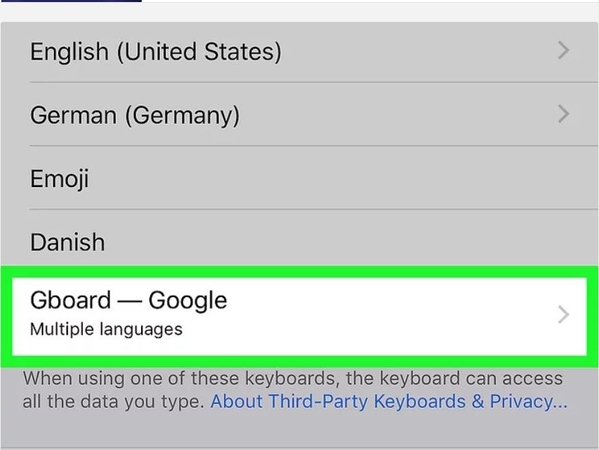
2단계: 텍스트 입력란을 탭하여 화면 키보드를 엽니다.
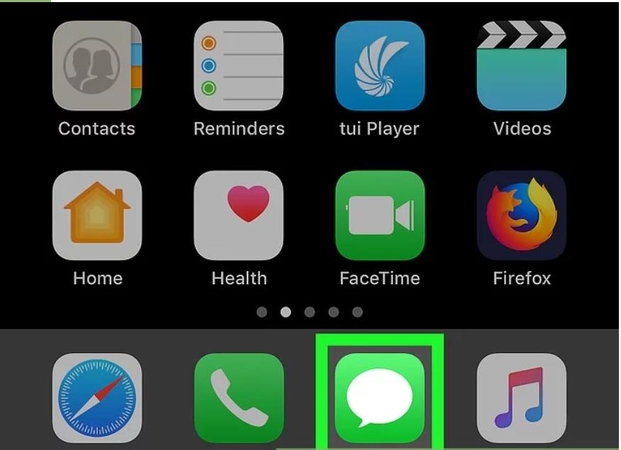
3단계: 키보드에 나타나는 마이크 아이콘을 탭합니다.
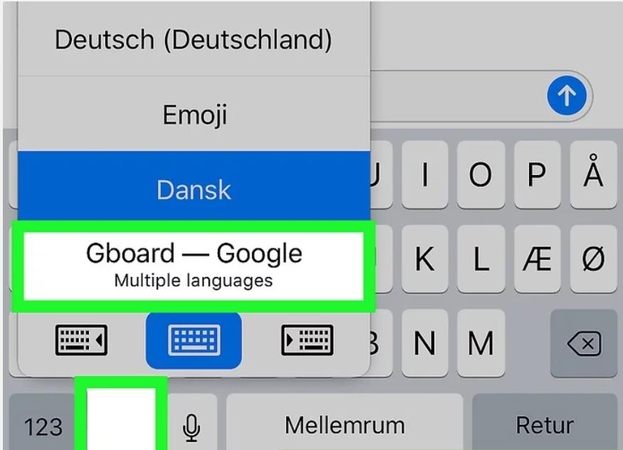
4단계: 말을 하면 기기가 자동으로 텍스트로 변환합니다.
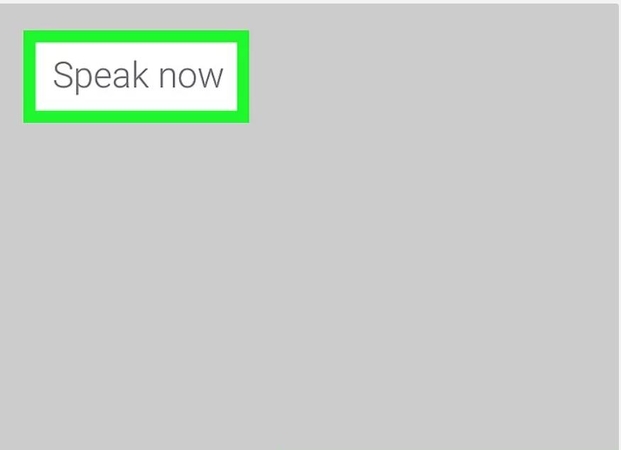
5단계: 수동 입력을 원할 경우 키보드 아이콘을 탭합니다.
데스크톱/노트북에서
1단계: 워드 프로세서 또는 텍스트 입력이 가능한 애플리케이션을 엽니다.
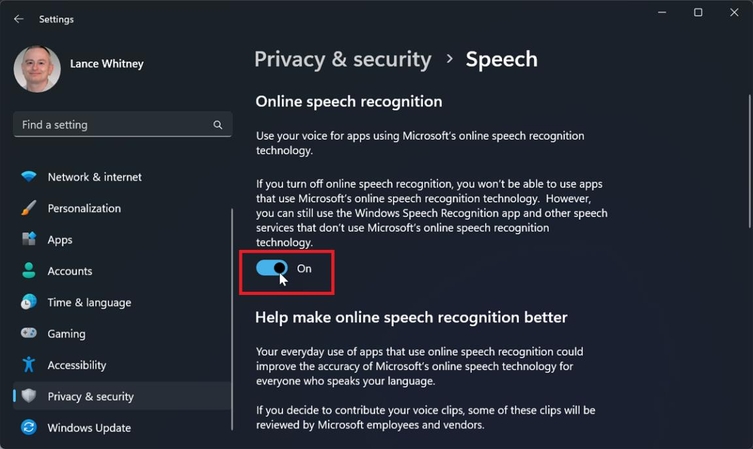
2단계: 운영 체제 설정으로 이동하여 음성 인식 기능을 활성화합니다.
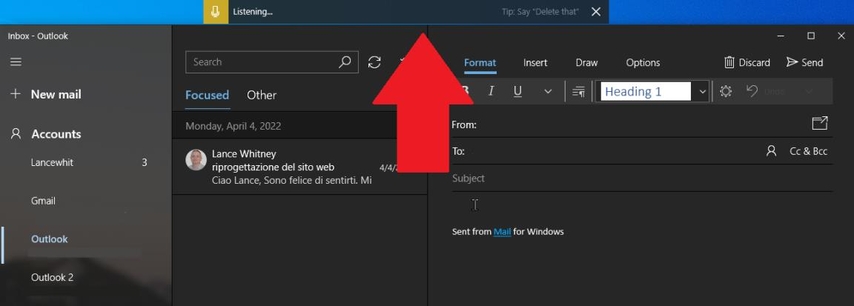
3단계: 단축키를 사용하거나 마이크 버튼을 클릭하여 음성 인식을 활성화합니다.
4단계: 말을 시작하면 활성화된 텍스트 영역에 음성이 자동으로 변환됩니다.
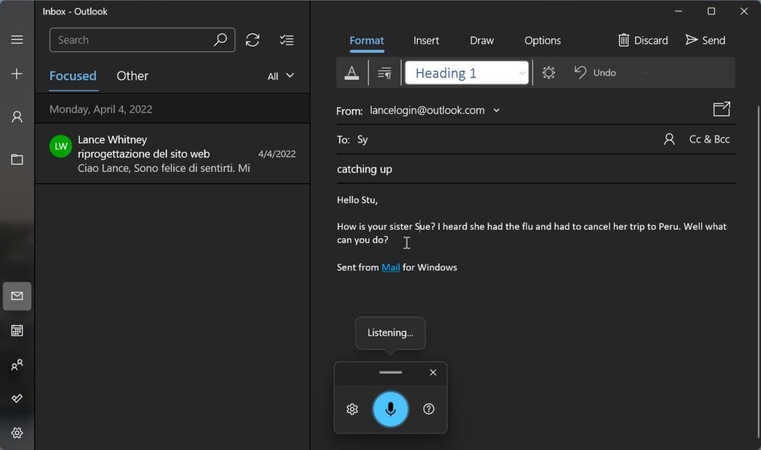
5단계: 텍스트 서식 지정 및 문장 부호 추가를 위해 음성 명령을 사용합니다.
보너스: Win & Mac에서 HitPaw Univd로 음성을 텍스트로 변환하기
HitPaw Univd는 비디오 형식을 변환할 뿐만 아니라 음성을 텍스트로 변환하는 강력한 기능도 제공합니다. 이 기능은 사람들이 오디오 또는 비디오 파일에서 텍스트를 쉽게 추출할 수 있게 해주며, 정확하고 빠른 전사 작업이 필요한 사용자에게 매우 유용한 자산이 됩니다. 인터뷰, 강의 또는 다른 오디오에서 수동으로 입력하지 않고 텍스트 추출을 쉽고 간편하게 만들어 주었습니다. 높은 정확도와 다양한 형식 지원, 사용하기 쉬운 인터페이스 덕분에 이 도구는 개인적 및 전문적 용도로 모두 필수적인 도구입니다.
HitPaw Univd의 주요 기능
HitPaw Univd를 사용하여 음성에서 텍스트로 변환하는 방법
1단계: HitPaw Univd를 실행하고 도구 상자에서 음성에서 텍스트로 변환 도구를 선택합니다.

2단계: 비디오/오디오 파일을 도구에 드래그 앤 드롭합니다. 이 도구는 1000개 이상의 형식을 지원합니다.

3단계: 전사를 위한 출력 형식과 언어를 선택합니다.

4단계: "생성" 버튼을 클릭하여 비디오/오디오의 전사를 시작합니다.

5단계: .txt를 선택하여 타임스탬프가 없는 전사를 받습니다.
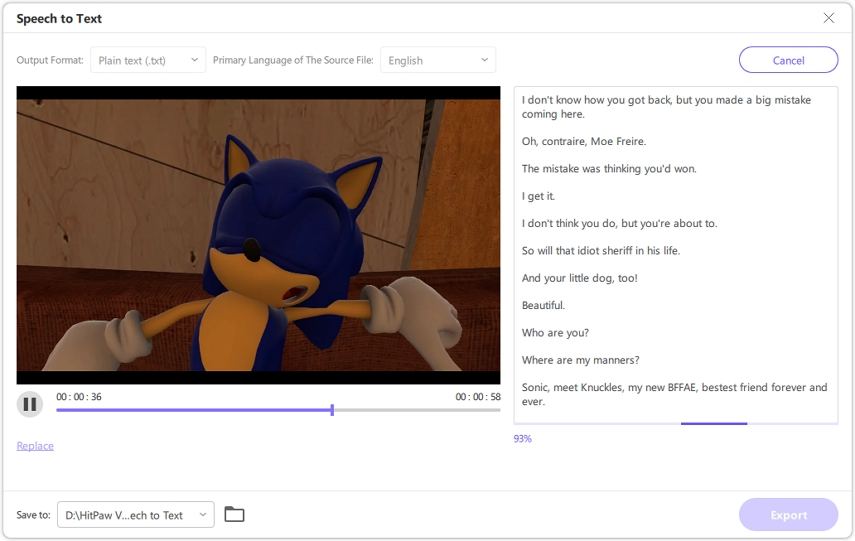
6단계: .srt를 선택하여 비디오에 타임스탬프가 포함된 자막을 만듭니다.
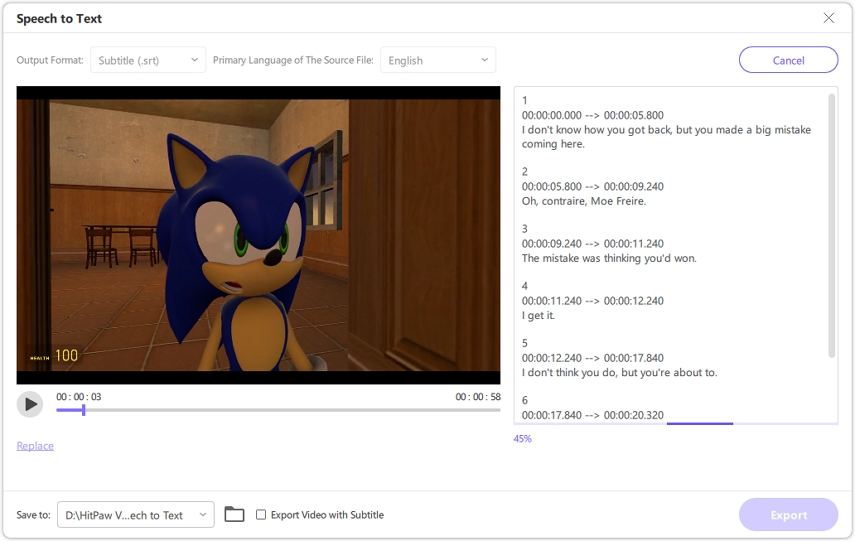
7단계: 결과를 미리 보고 텍스트 또는 자막 파일을 내보냅니다.
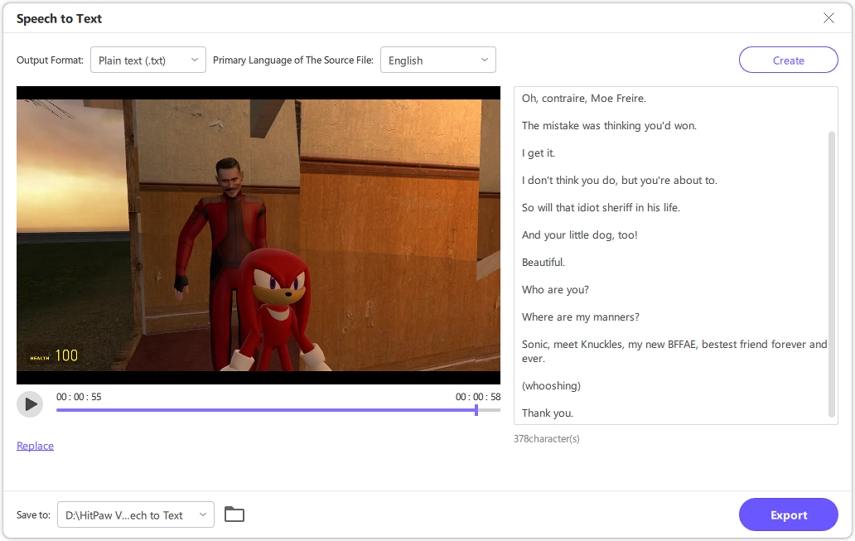
키보드 음성에서 텍스트로 변환에 대한 자주 묻는 질문
Q1. 키보드 음성에서 텍스트로 변환을 오프라인에서 사용할 수 있나요?
A1. 네, 대부분의 음성에서 텍스트로 변환 애플리케이션은 오프라인 상태에서 사용할 수 있습니다. 그러나 사용하는 애플리케이션과 소프트웨어에 따라 다를 수 있습니다. 예를 들어, 구글 키보드의 일부 버전과 애플의 디텍션은 오프라인 상태에서 음성 인식을 지원합니다.
Q2. 키보드보다 음성에서 텍스트로 변환의 정확도는 얼마나 높은가요?
A2. 음성에서 텍스트로 변환 기술은 마이크 품질, 배경 소음, 사용자 발음 등 다양한 요인에 따라 달라집니다. 현재의 고급 음성에서 텍스트로 변환 소프트웨어는 일반적으로 조용한 조건에서 90% 이상의 정확도를 보입니다.
결론
이 키보드 음성에서 텍스트로 변환 기술을 통해 인간과 장치 간의 상호작용 방식이 변화하고 있으며, 타이핑 과정이 더 접근 가능하고 효율적으로 변하고 있습니다. 이는 바쁜 직장인, 학생, 또는 특정 영역에서 신체적 제한이 있는 사람에게 유용할 수 있습니다. HitPaw Univd의 이 음성에서 텍스트로 변환 기능은 고급스럽고 매우 사용자 친화적인 경험을 제공하기 때문에 강력히 추천합니다. 다른 많은 사용자들보다 더 정확하고 쉬우며 더 많은 형식을 지원하여 음성에서 텍스트로 변환을 거의 노력 없이 할 수 있게 합니다.







 HitPaw FotorPea
HitPaw FotorPea HitPaw VikPea
HitPaw VikPea HitPaw VoicePea
HitPaw VoicePea 



이 문서 공유하기:
제품 등급을 선택하세요:
김희준
편집장
프리랜서로 5년 이상 일해왔습니다. 새로운 것들과 최신 지식을 발견할 때마다 항상 감탄합니다. 인생은 무한하다고 생각하지만, 제 자신은 한계를 모릅니다.
모든 기사 보기댓글 남기기
HitPaw 기사에 대한 리뷰 작성하기